Illustrator设计出一只可爱的兔子绘制教程
作者:简简单单
2016-06-29
给各位Illustrator软件的使用者们来详细的解析分享一下设计出一只可爱的兔子的绘制教程。
教程分享:
1 。创建头面部
第1步
首先,我们要创建的头部。开始使用椭圆工具( L)一个灰色圆圈( R = 236 , G = 230 , B = 222 ) 。然后,使用直接选择工具(A )转向左,右锚点一点点下来。

Step 2
之后,我们将要创建的眼睛。再次使用椭圆工具( L)和抽一张暗灰色的椭圆形( R = 60 , G = 66 , B = 53)和一个白色的小圆圈.

Step 3
要创建他们两个人,我们需要选择全眼球并按住Alt键滑动到右边。滑动眼睛直,你需要按住Shift和Alt键一起.

Step 4
现在的鼻子。绘制一个水平椭圆( R = 244 , G = 143 , B = 155 ),一个小( R = 247 , G = 169 , B = 176)在它和非常小的白色圆圈.

Step 5
到嘴。绘制使用椭圆工具( L) ,无填充圆,笔画颜色R = 207 , G = 195 , B = 179 。抢剪刀工具( C)和只需点击这个圆的左边和右边的锚点。然后按Delete键两次,你会得到一个半圈。保持选中并右击鼠标。在弹出的菜单中选择变换>旋转。的对话窗口将出现在这里您将需要输入-130度,然后按OK(确定).

Step 6
现在右键单击鼠标并选择变换>反映。在反思的窗口检查垂直轴,确保有90度,按复印Copy.

Step 7
把脸上的各个部位在头部。你也可以对齐的一切。集团连同两只眼睛(选中它们,右击并选择组) ,整个鼻子和嘴。现在用一个头选择这三个群体一起,对齐面板(窗口>对齐)上,选择水平居中对齐

Step 8
让我们添加一些音量调到头。按住Alt键稍微滑动头部像下面的图片。
选择头部的第一个副本,并利用它( Ctrl-C组合,控制-F )多一个副本。保持选中,按住Shift键选择你之前的滑动新副本。在探路者按负接待。使填充R = 226 , G = 218 , B = 206为新的形状
.

结果,如:

2. 创建耳朵
Step 1
兔子的耳朵很容易创建。让两个椭圆:更大的R = 236 , G = 230 , B = 222和较小的内第一个同颜色R = 226 , G = 218 , B = 206.

Step 2
让我们添加量。如我们所作的头部同样的动作。向下滑动更大的椭圆按住Alt键。然后按Ctrl-C ,控制-F使第一更轻椭圆的一个多副本。保持它的选择和使用Shift键选中这是下移的副本。探路者面板上,按负接待。与我们得到的形状,设置填充颜色为R = 226 , G = 218 , B = 206 .

Step 3
使两只耳朵。倾斜的整个耳朵,使一个副本(右键单击>变换>反射,垂直,复制) (right-click > Transform > Reflect, Vertical, Copy).

Step 4
把耳朵放在头上.

3. 创建连衣裙
Step 1
首先,我们将创建一个项圈。只是两个椭圆形,仅此而已。用颜色R = 250 , G = 207 , B = 217填补.

Step 2
点击按钮多边形工具,单击您的工作空间。一个新的对话窗口会问你有多少个弯道和半径是什么,你想要的。你需要做3角和任何你想要的半径。然后确定。所以,你有一个三角形,你填充颜色R = 244 , G = 144 , B = 175 。在此之后采取直接选择工具(A ),然后选择三角形的顶部。移动它.

Step 3
创建于三角形的(颜色R = 241 ,G = 109 ,B = 154 )的底部的椭圆形

Step 4
将衣服放在我们的兔子

4. 创建简单的胳膊
Step 1
取下填充,设置笔触颜色为R = 226 , G = 218 , B = 206 ,并与圆弧工具(如果你不能找到它,看到的是直线段工具( )是)创建曲线。请务必检查圆帽在描边面板.

Step 2
让他们两个的垂直反射

Step 3
并放置在兔子上.

5. 创建一个腿
Step 1
取椭圆工具( L)和绘制一个椭圆(颜色R = 236 , G = 230 , B = 222 ) 。使用直接选择工具(A )选择左,右锚点。移下来.

Step 2
抱着一起按住Shift Alt键,将创建形状的左边.

6. Create a Shoe鞋
Step 1
创建一个小的椭圆形与色R = 244 , G = 144 , B = 175 。命中按住Shift Alt键并移动它。探路者面板中,单击负接待.

Step 2
使创建形状多一个副本。然后,保持它的选择和与它Alt键向左移动(见下图) 。填写新创建的形状与颜色R = 241 , G = 109 , B = 154 。而刚刚加入少许白圈为一大亮点.

Step 3
把一条腿和一只鞋子在一起.

Step 4
这个倾斜的腿一点点的权利,让他们两个垂直反射(右键单击>变换>反射,垂直,复制) (right-click > Transform > Reflect, Vertical, Copy).

Step 5
只要把一切融合在一起像下面的图片中.

7. Create a Floral Swing创建Swing的花
Step 1
首先,我们将做一朵花。就拿多边形工具,并创建6角的多边形并设置颜色为R = 244 , G = 143 , B = 155 。
现在去效果>扭曲和变换>折叠和膨胀。移动滑块以获得60%左右,并单击OK(确定)的权利。您将有不错的花瓣。把黄色圆圈内( R = 233 , G = 214 , B = 102 )

Step 2
复制 - 粘贴花和花瓣改变(R = 200 ,G = 8 ,B = 80和R = 237 ,G = 230 ,B = 219 )的颜色).

Step 3
让我们创建一个叶子。又是一个椭圆形的,现在绿色( R = 120 , G = 162 , B = 47) 。在此之后采取转换锚点工具( Shift键C)和只需点击椭圆形的顶部锚点和底部

Step 4
使用矩形工具(M ) ,绘制一个矩形的短(彩R = 144 , G = 73 , B = 45)和同色的第二细长的矩形。把它们放在一起就像这张图片

Step 5
取下填充颜色,设置笔触颜色为R = 86 , G = 108 , B = 17 ,用铅笔工具( N)画一条线。该行程重量必须是1点,检查圆帽描边面板上

Step 6
将花朵和叶子.

Step 7
选择整个左半部分,并使其垂直反射

Step 8
把兔子摆动.

8. Create Some Hearts心形
Step 1
使两个相同的圆(填充颜色R = 200 , G = 8 , B = 80 )
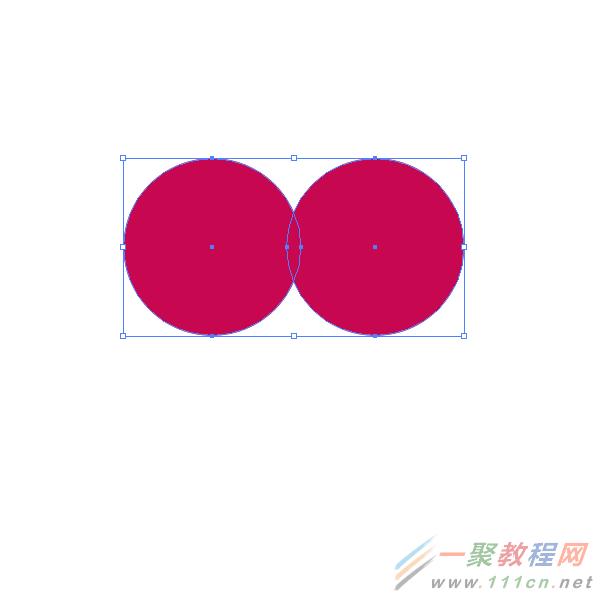
Step 2
创建相同颜色的三角形(记住用三个角的多边形?)使之成为一个垂直反射(右键单击>变换>反映,卧式, OK)
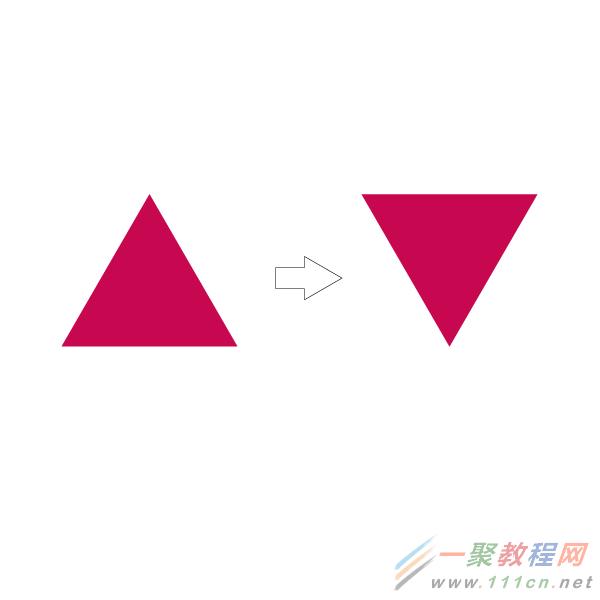
Step 3
收集所有零件组装起来,在路径查找器面板击中团结按钮。但你仍然会在中间有一个洞。要删除它,在创建形状双击,然后选择这个洞,然后使用键盘上的Delete键

Step 4
现在你有一个心

Step 5
使不同颜色的心:浅灰色R = 237 , G = 230 , B = 219 ;浅粉色R = 250 , G = 207 , B = 217 ;粉红色R = 200 , G = 8 , B = 80 ;红(R) = 231 , G = 25 , B = 57 ;粉红色R = 244 , G = 143 , B = 155 : light gray R=237, G=230, B=219; light pink R=250, G=207, B=217; hot pink R=200, G=8, B=80; red R=231, G=25, B=57; pink R=244, G=143, B=155.

9. Add the Hearts添加各种心
Step 1
添加各地的兔子不同心

Step 2
您还可以装点小兔子的衣服和摆动.

10. Create the Background创建背景
Step 1
现在,为了方便起见,您可以创建一个新层。转到图层面板(窗口>图层),并点击按钮创建新层。然后锁定在那里,你画的兔子和层 - 在兔子是层下拖动(按鼠标)这个新创建的图层 - 非常重要的。
绘制一个正方形,填充颜色R = 181 , G = 224 , B = 216 ,并在大小600px的宽度和高度

Step 2
更改填充颜色为R = 53 , G = 189 , B = 178 ,并借鉴了很多圈子不同大小的有一大团。为你画什么更好的视野,看看图层面板和打兔子的层附近的按钮切换可见性

Step 3
Now switch on the button Toggles Visibility and here it is!现在切换按钮切换可见性,并在这里

好了,以上的信息就是小编给各位Illustrator的这一款软件的使用者们带来的详细的设计出一只可爱的兔子的绘制教程解析分享的全部内容了,各位看到这里的使用者们,小编相信大家现在是非常的清楚了绘制方法了吧,那么大家就快去按照小编的教程去绘制属于自己的可爱兔子吧。















